WordPress 사이트를 삭제하는 방법
게시 됨: 2020-07-12WordPress 설치를 삭제하는 것만으로는 사이트를 완전히 제거할 수 없습니다. 이 게시물에서는 WordPress 사이트를 올바르게 삭제하는 방법을 알 수 있습니다.
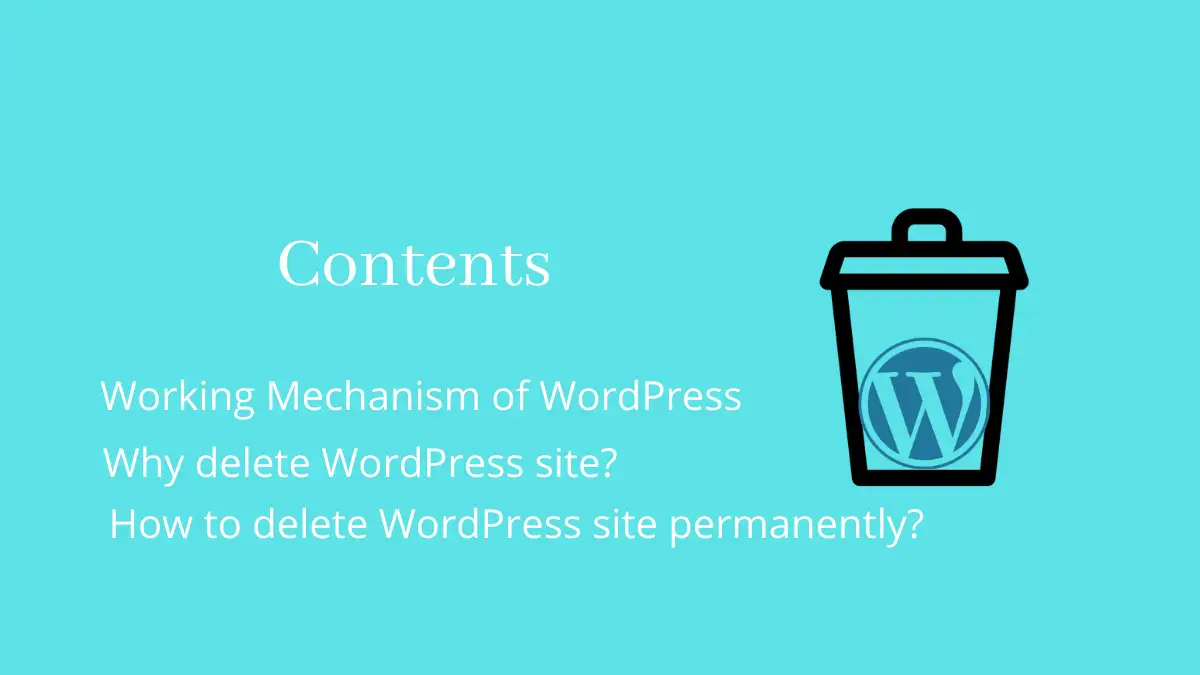
WordPress의 작동 메커니즘
먼저 WordPress의 작동 메커니즘에 대한 개념이 필요합니다. 이 섹션을 건너뛰고 다음 하위 주제를 읽거나 계속 읽는 것은 귀하의 선택입니다.
WordPress에는 데이터베이스와 연결된 서버의 파일 그룹이 포함되어 있습니다. 데이터베이스는 사이트의 모든 정보를 저장하고 검색할 책임이 있습니다. WordPress는 게시물, 페이지, 설정, 댓글 등과 같은 모든 정보를 저장합니다. 사용자 이름 및 비밀번호와 같은 민감한 정보도 저장하므로 나중에 대시보드에 액세스할 수 없는 경우에 쉽게 사용할 수 있습니다.
이 정보는 데이터베이스의 다른 테이블에 값으로 저장됩니다. 데이터베이스를 일상 생활에 필요한 다양한 품목이 들어 있는 거대한 가방이라고 상상해 보십시오. 데이터베이스에는 사이트에 필요한 테이블이 포함되어 있습니다.
왜 WordPress 사이트를 삭제합니까?
일시적인 목적으로 웹 사이트를 구축한 경우. 이것은 특정 제품이나 서비스의 마케팅을 위한 것일 수 있습니다. 제품이나 서비스를 더 이상 사용할 수 없을 때 WordPress 사이트 삭제 방법을 알고 있다면 사이트를 운영할 목적이 없을 때 사이트를 삭제하고 싶을 수 있습니다.
폐업 또는 다른 회사와의 합병과 같이 사이트를 폐쇄하는 다른 이유가 있을 수 있습니다.
서버에서 사이트를 삭제하면 사용할 수 없게 됩니다. 그러나 사이트의 캐시된 사본과 검색 페이지의 결과는 여전히 존재합니다.
더 이상 사이트가 필요하지 않다고 이미 결정했다면 인터넷에서 사이트의 흔적도 제거해야 합니다. 이 게시물이 끝나면 인터넷에서 WordPress 사이트를 올바르게 삭제하는 방법을 배웁니다.
WordPress 사이트를 영구적으로 삭제하는 방법은 무엇입니까?
사이트를 영구적으로 삭제하려면 다음 단계를 따르세요.
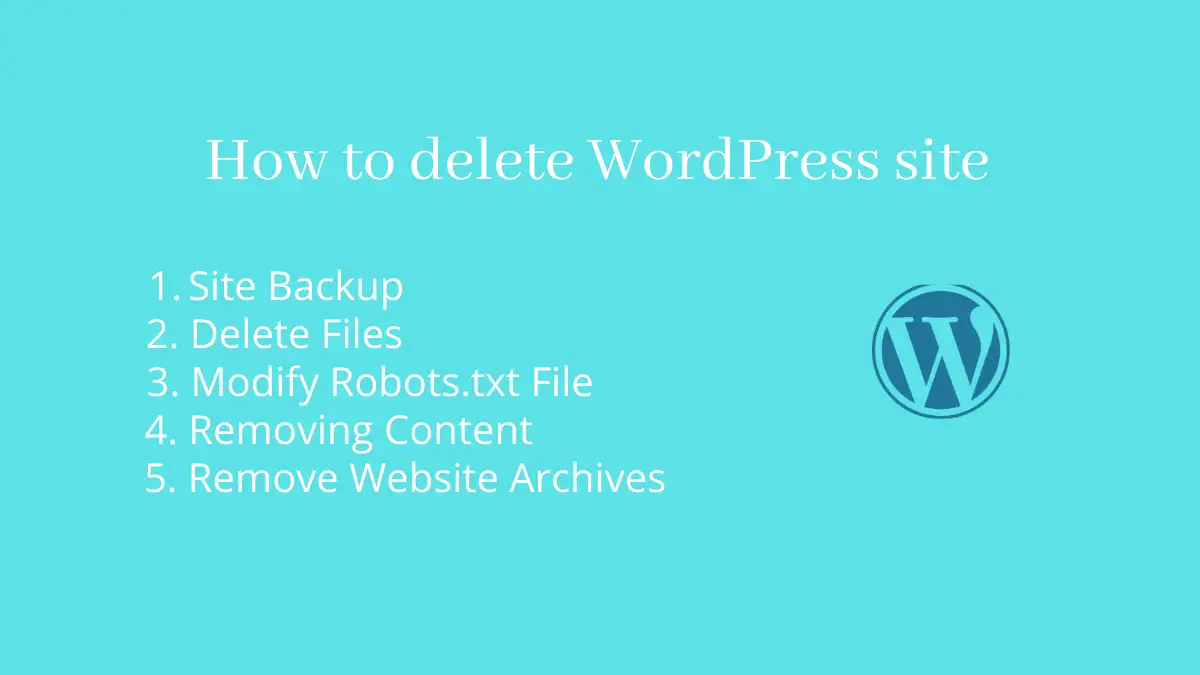
사이트 백업
기존 사이트를 삭제하기 전에 사이트를 백업하는 것이 좋습니다. 이는 나중에 마음이 바뀌거나 이전에 게시한 콘텐츠에 액세스해야 하는 경우에 유용합니다.

파일 삭제
이 단계에서는 서버에 저장된 모든 파일을 삭제해야 합니다. 이미지, 미디어 파일, 테마, 플러그인 및 기타 파일이 포함된 다양한 파일이 서버에 저장됩니다.
해당 호스팅 제공업체에서 파일 관리자를 엽니다.
WordPress가 설치된 루트 디렉토리로 이동하십시오. 해당 위치에 있는 모든 파일을 삭제합니다.
모든 파일을 삭제한 후에는 관련된 데이터베이스를 제거할 필요가 없습니다. 이는 귀하의 사이트가 실행되고 있지 않을 때 귀하의 사이트를 방문하여 데이터베이스에 액세스할 사람이 없기 때문입니다. 어쨌든 데이터베이스도 함께 삭제하려면 이전 단계에서 데이터베이스 사본을 백업으로 보관하십시오.
Robots.txt 파일 수정
이전 단계에서 모든 파일을 삭제했는지 확인하십시오. 이제 귀하의 사이트에 대한 검색 엔진의 문을 닫아야 합니다.
Robots.txt 파일에 몇 줄의 코드를 추가하기만 하면 됩니다.
먼저 Cpanel에 Robots.txt라는 새 파일을 생성해야 합니다. Cpanel에 액세스할 수 없는 경우 FTP를 사용할 수도 있습니다. Robots.txt 파일에 다음 코드 줄을 추가합니다.
이 두 줄은 Googlebot과 같은 크롤러가 사이트를 크롤링하는 것을 방지합니다.
사용자 에이전트: * 허용하지 않음: /
콘텐츠 제거
사이트를 이미 삭제했을 수 있지만 특정 게시물이나 페이지가 이미 Google에서 순위가 매겨진 경우 Google은 콘텐츠를 계속 표시합니다.
검색 엔진은 때때로 일부 기술적인 어려움이나 인적 오류로 인해 웹사이트가 다운될 수 있다는 사실을 이해합니다. 그들은 귀하의 사이트가 다시 온라인 상태가 되기를 기대합니다. 따라서 검색 엔진에 귀하의 사이트가 영구적으로 다운되었으며 다시는 방문하지 않을 것임을 알려야 합니다.
아시다시피 .htaccess는 사이트를 운영할 때 주의 깊게 다루던 민감한 파일 중 하나입니다. 이제 새 .htaccess 파일을 다시 만들어야 합니다.
이전 단계와 유사하게 루트 디렉토리 내에 .htaccess 파일을 생성해야 합니다.
이 파일 안에 다음 코드 줄을 추가합니다.
다시 쓰기 엔진 켜기
RewriteCond %{REQUEST_URI} !^/robots.txt
RewriteCond %{HTTP_HOST} ^www\.sample\.com$ [NC]
RewriteRule ^(.*)$ - [L,G]sample.com을 도메인 이름으로 바꿉니다.
이 파일을 만들고 저장하면 사이트는 검색 엔진을 포함한 모든 사용자에게 오류 410을 표시합니다. 크롤러는 두 줄의 코드를 읽을 수 있는 Robots.txt 파일을 크롤링할 수 있습니다.
이 과정은 일정 시간이 걸립니다. 이 프로세스를 빠르게 진행하려면 웹마스터에게 이동하여 단일 또는 여러 URL을 영구적으로 제거하도록 Google에 요청할 수 있습니다.
이 단계를 수행하지 않으면 Google에서 사이트를 계속 크롤링하고 404 오류를 계속 반환합니다. 따라서 이 문제를 영구적으로 수정하려면 사이트가 영구적으로 사라졌다고 검색 엔진에 알려야 합니다.
웹사이트 아카이브 제거
사이트의 캐시된 버전은 인터넷에 아카이브로 저장됩니다. 인터넷에 액세스할 수 있는 사람은 사이트를 삭제하더라도 캐시된 버전의 사이트를 볼 수 있습니다.
Archieve.org는 사이트의 캐시된 버전을 저장하는 가장 큰 사이트 중 하나입니다. Wayback Machine에서 콘텐츠의 스냅샷을 제거하려면 이메일을 사용하여 수동으로 연락해야 합니다.
도메인이 만료되면(자동 갱신이 없는지 확인) 해당 도메인에 대한 아카이브를 다시 활성화하지 않습니다.
WordPress 사이트/블로그 삭제 방법(예: WordPress.com 사이트)
간단합니다. 설정으로 이동하여 사이트를 삭제하거나 사이트를 비공개로 설정하여 다른 사람이 귀하 외에는 사이트를 볼 수 없도록 할 수도 있습니다.
결론
이제 WordPress 사이트를 삭제하는 방법을 배웠을 수 있습니다. 루트 파일을 삭제하더라도 사이트의 캐시된 버전은 Google에서 원하는 기간 동안 저장합니다.
우리는 또한 사이트 아카이브가 일부 프로젝트에 의해 저장된다는 점에 대해서도 논의했습니다. 요즘에는 null 사이트도 찾을 수 있습니다. 즉, 전체 콘텐츠를 복사하여 사이트에 게시합니다. 콘텐츠를 제거하거나 제거하지 않을 수 있으므로 해당 사이트를 처리하는 것이 문제였습니다.
이 게시물은 WordPress.org에서 자체 호스팅 사이트를 삭제하거나 WordPress 블로그를 삭제하는 방법을 안내하는 데 도움이 됩니다.
추가 판독값
